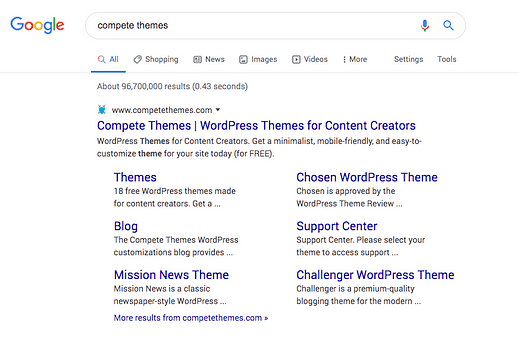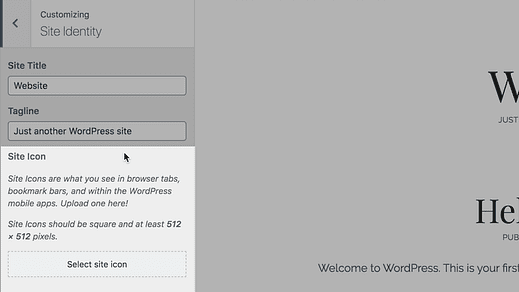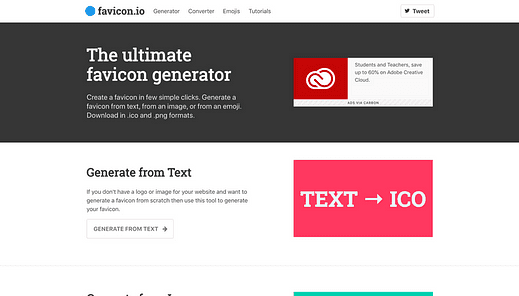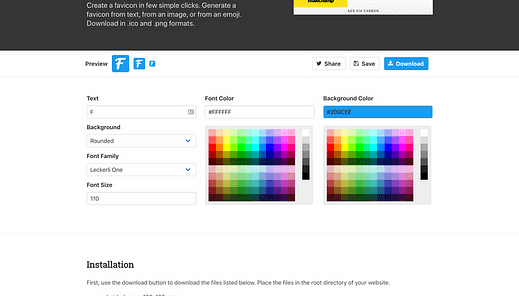Kuidas lisada WordPressi Favicon 5 minutiga
Vaadake kohe brauseri vahekaarti.
Kas näete lehe pealkirjast vasakul olevat pilti?
Seda nimetatakse " faviconiks ".
Teie lemmiku ikoon kuvatakse:
- Brauseri vahekaardid
- Järjehoidjaribad
- Mobiilirakendused
Ja hiljuti hakkas see isegi Google’i otsingutulemustes ilmuma!
Ütlematagi selge, et teie favicon on teie veebisaidi väga oluline osa. Sellepärast saate sellest õpetusest teada kolm lihtsat sammu oma lemmiku WordPressi lisamiseks
Vaata videot
Saate vaadata videoõpetust, kui eelistate seda alloleva blogipostituse asemel:
Tellige YouTube’i kanal Compete Themes
Kuidas WordPressiga Faviconi lisada
Esimene samm on reaalajas kohandaja külastamine (Välimus > Kohanda).
Klõpsake kohandaja sees ülaosas jaotist Saidi identiteet.
Jaotises Saidi identiteet näete allosas valikut „Saidi ikoon".
See on koht, kus saate lisada oma lemmikikooni, kuid enne edasiliikumist vajate üleslaadimiseks pilti.
Looge oma faviconi pilt
WordPress soovitab ruudukujulist pilti, mille mõõtmed on 512 x 512 pikslit. Kui teate, kuidas kasutada graafikaredaktorit, nagu GIMP, Photoshop või Sketch, saate selle pildi ise luua.
Kui te pole kindel, kuidas pilti ise luua, vaadake veebisaiti favicon.io. See on tasuta sait, mis võimaldab teil kiiresti luua kohandatud faviconi kujutise.
Klõpsake nupul "Genereeri tekstist" ja teid suunatakse lihtsale redaktoriekraanile.
Oma pildi loomiseks saate teksti, värve, fonti ja fondi suurust muuta vaid minutiga.
See ei ole kõige professionaalsem pilt, kuid see näeb kena välja. Rääkimata sellest, et lihtsa faviconi kujutise olemasolu on palju parem kui faviconi puudumine.
Kui laadite oma faviconi alla, saate ZIP-faili. Sees on üks pilt, mis on 512 pikslit – kasutage seda kindlasti oma saidil.
Kui teil on pilt, olete valmis selle oma saidile üles laadima.
Laadige üles oma favicon
Nüüd, kui teil on pilt, naaske kohandaja jaotisesse Saidi identiteet ja klõpsake nuppu Vali saidi ikoon.
Vajutage vasakus ülanurgas vahekaarti Laadi üles failid ja pukseerige oma lemmikpildi pilt hüpikaknasse. Kui pilt on laaditud, vajutage paremas alanurgas nuppu Vali.
Kui laadite üles pildi, mis pole täiesti ruudukujuline, palutakse teil pilt enne selle valimist kärpida.
Kui klõpsate nupul Avalda, lisatakse teie favicon.
Imetlege oma ilusat uut faviconi
Pärast avaldamist kuvatakse teie saidi ikoon sülearvutite, tahvelarvutite ja mobiilseadmete brauseri vahekaartidel kohe.
Kuigi aastate jooksul on lemmikute lisamiseks olnud kasulikke pistikprogramme, tegi WP meeskond suurepärase töö selle funktsiooni integreerimisel kohandajasse. Tänapäeval ei saaks see lihtsam olla.
Kui soovite oma saidi kujundust jätkuvalt täiustada, lugege minu artiklit disaininõuannete kohta oma veebisaidi paremaks muutmiseks:
9 lihtsat kujundusreeglit veebisaidi kaunimaks muutmiseks
Kas teile meeldis see postitus? Kasutage allolevaid nuppe, et seda kellegi teisega jagada.